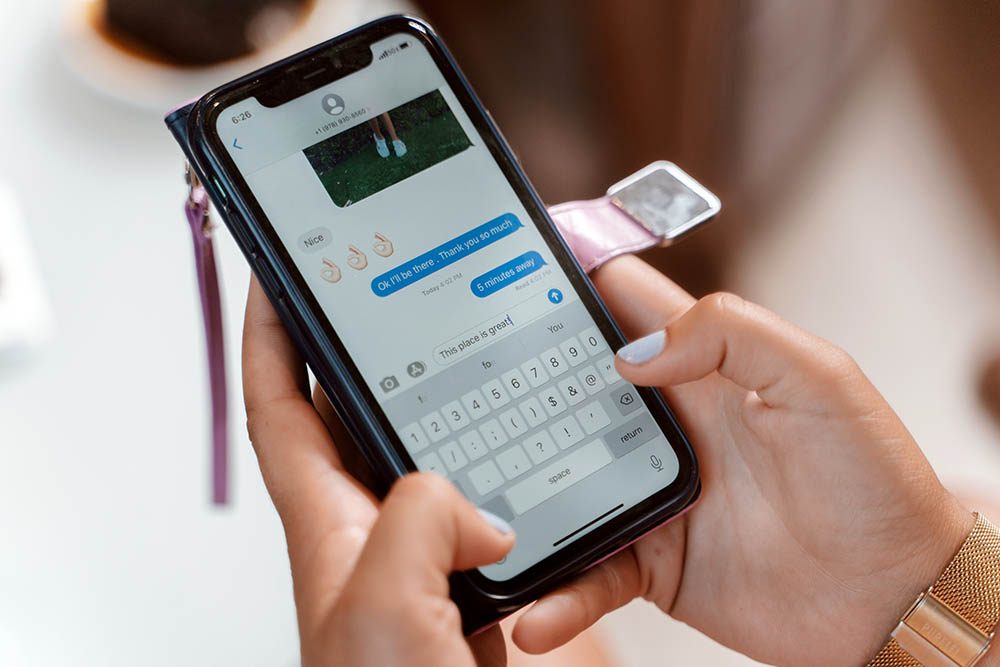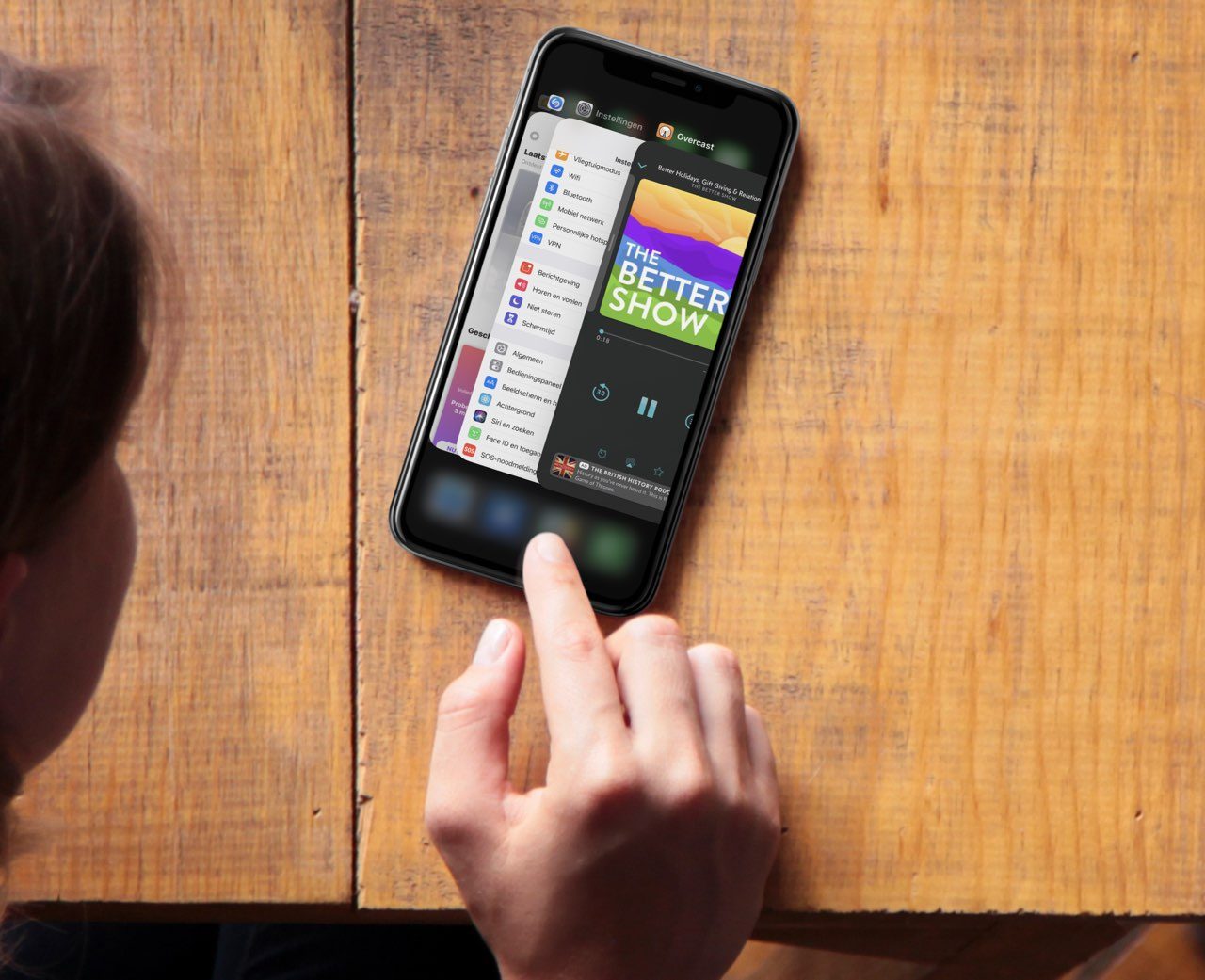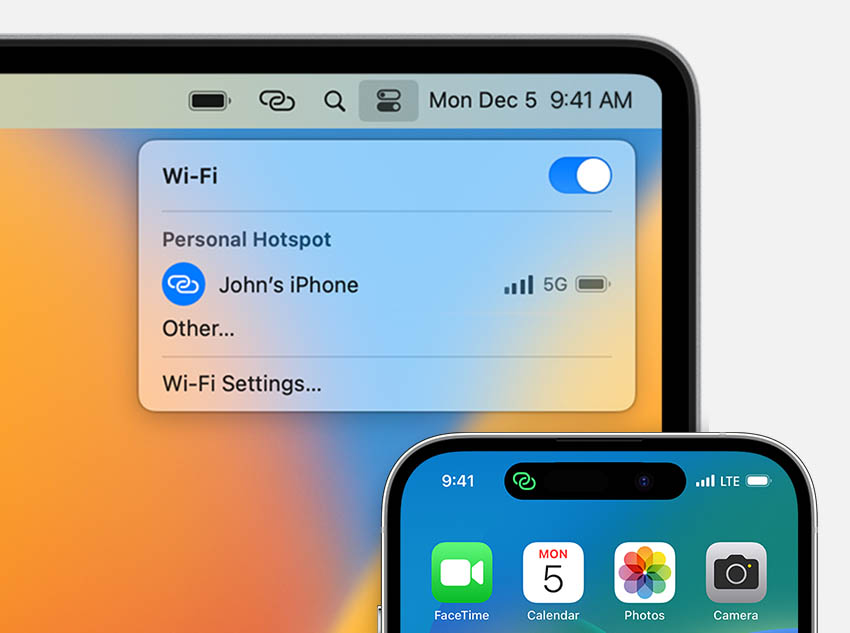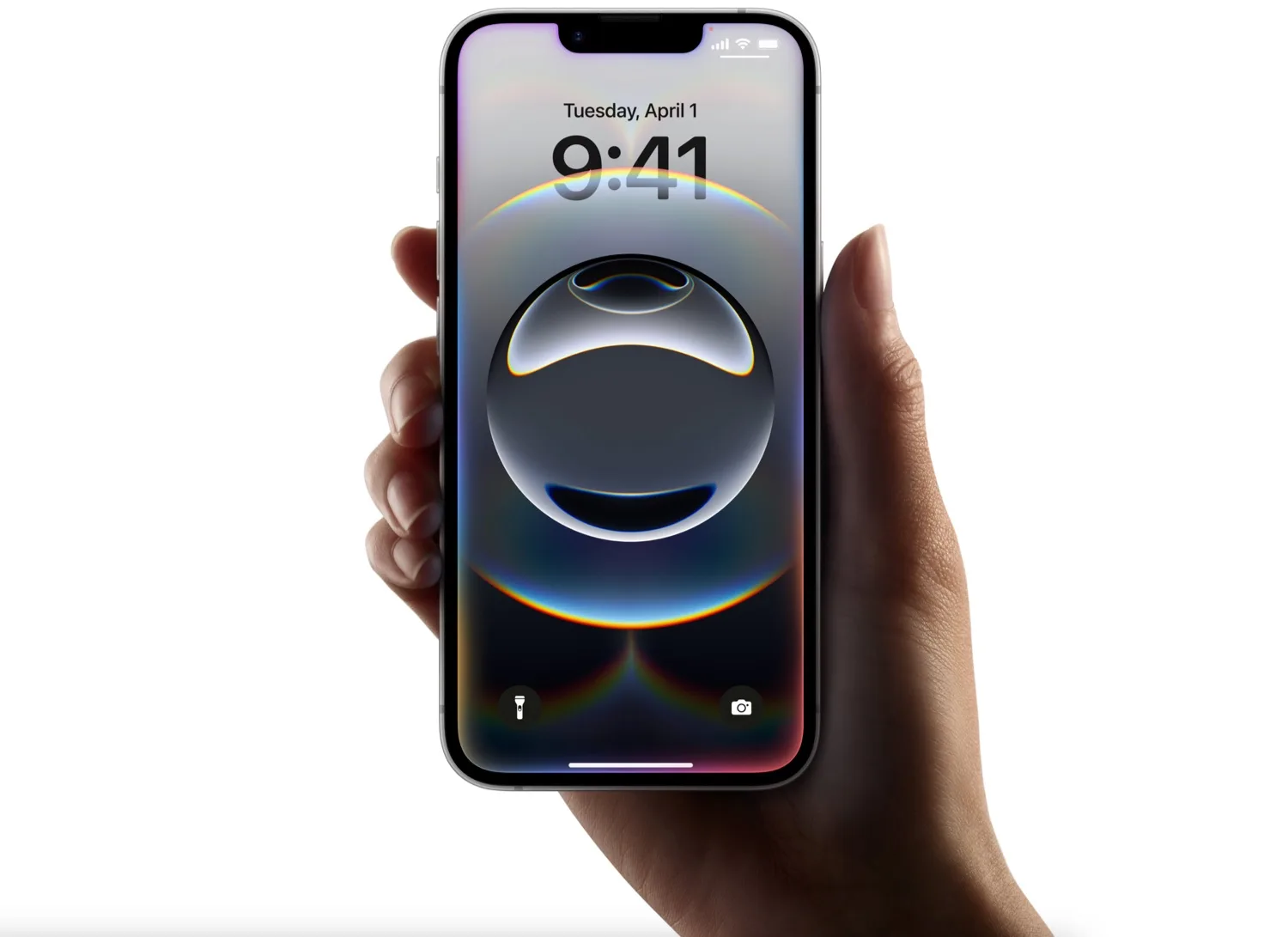Problemen met je iPhone-toetsenbord? Dit helpt!
iPhone-toetsenbord problemen
Het toetsenbord van de iPhone heeft verrassend veel mogelijkheden. Toch werkt alles niet altijd even ideaal. In dit artikel hebben we veelvoorkomende problemen met het iPhone-toetsenbord verzameld en we vertellen je wat de oplossing voor elk probleem is.
- #1 Traag iPhone-toetsenbord
- #2 iPhone toetsenbord is bevroren
- #3 Toetsenbord verschijnt niet
- #4 Engelse woordsuggesties
- #5 Geen klikgeluid
- #6 Het iPhone-toetsenbord werkt niet fijn
#1 Traag iPhone-toetsenbord
Een van de meest voorkomende problemen is dat je toetsenbord traag is en het intikken van teksten niet kan bijbenen. De letters verschijnen een seconde te laat in beeld en het iPhone-toetsenbord is daarmee onbruikbaar geworden. Er is een simpele oplossing die je meteen even moet proberen: je iPhone herstarten. Dit is simpel om te doen en kost nauwelijks tijd. Grote kans dat je probleem hiermee is opgelost.
Een andere oorzaak van een traag toetsenbord heeft te maken met de toetsenbordwoordenboek. Je kunt deze resetten door naar Instellingen > Algemeen > Zet over of Stel iPhone opnieuw in > Stel opnieuw in te gaan. Kies daarna Herstel toetsenbordwoordenboek.
Verder kan het met iCloud te maken hebben. Log uit bij iCloud en log daarna weer in.
#2 iPhone toetsenbord is bevroren
Een soortgelijke situatie is wanneer je te maken hebt met iPhone-toetsenbord dat helemaal niet meer reageert. Je kunt dan helemaal niets meer typen. De enige manier om dit op te lossen is om je iPhone te herstarten. Zet het toestel uit en schakel het na een minuutje weer aan.
#3 Toetsenbord verschijnt niet
Wat ook wel eens gebeurd, is dat het toetsenbord niet verschijnt in een app waarbij je dat wel verwacht. In dat geval is de betreffende app waarschijnlijk de boosdoener. Je kunt het beste naar een andere app gaan waarin het toetsenbord zou moeten verschijnen, bijvoorbeeld de Notities-app. Ga daarna terug naar de vorige app.
Nog steeds geen toetsenbord? Sluit de app dan af door naar de appkiezer te gaan en de niet-functionerende app omhoog te vegen. Start de app daarna opnieuw.
Op een iPad kan het ook zijn dat het toetsenbord naar beneden is geklapt. Je ziet dan rechtsonderin een pijltje om het weer uit te klappen.
#4 Engelse woordsuggesties
Wil je Nederlands typen maar krijg je steeds woordsuggesties (en correcties) in het Engels of in een andere taal? Dan heb je waarschijnlijk niet het Nederlandse toetsenbord in beeld. Druk met je vinger op het wereldbolletje linksonder en zorg dat je Nederlands hebt gekozen. Staan er talen bij die je toch nooit (meer) gebruikt, ga dan naar Instellingen > Algemeen > Toetsenbord om de ongewenste toetsenborde uit te schakelen.
#5 Geen klikgeluid
Hoor je het liefst bij elke toets een hoorbare klik, dan kan dit uitgeschakeld zijn. We raden aan om dit zoveel mogelijk uitgeschakeld te laten, omdat het irritant is voor mensen in je omgeving. In onze tip over het iPhone-toetsenbordgeluid lees je er meer over.
#6 Het iPhone-toetsenbord werkt niet fijn
Ben je geen fan van het standaard iPhone-toetsenbord? Vind je de knopjes te klein of missen er volgens jou belangrijke functies? Geen probleem! Er zijn talloze third party-toetsenborden die je kunt gebruiken. Installeer gewoon een ander toetsenbord op je iPhone. Tegenwoordig vind je in de App Store heel veel alternatieven met een ander uiterlijk, een andere indeling of meer functies. In onze gids met toetsenbordapps voor iOS hebben we de bekendste voor je op een rij gezet.
Taalfout gezien of andere suggestie hoe we dit artikel kunnen verbeteren? Laat het ons weten!